Como instalar o Rhel 8 do USB

- 1519
- 341
- Randal Kuhlman
O RHEL 8 ISO pode ser transferido para a unidade flash USB usando o ddrescue Comando assim criando um RHEL inicial 8 USB flashdrive.
Neste tutorial, você aprenderá:
- Como criar rhel inicial 8 USB Flash Drive.
- Como acessar o menu de inicialização.
- Como acessar o BIOS/UEFI.

Requisitos de software e convenções usadas
| Categoria | Requisitos, convenções ou versão de software usada |
|---|---|
| Sistema | Red Hat Enterprise Linux 8 |
| Programas | ddrescue |
| Outro | Acesso privilegiado ao seu sistema Linux como raiz ou através do sudo comando. |
| Convenções | # - requer que os comandos Linux sejam executados com privilégios root diretamente como usuário root ou por uso de sudo comando$ - Requer que os comandos do Linux sejam executados como um usuário não privilegiado regular |
Como instalar o RHEL 8 do USB Instruções passo a passo
- Obtenha a imagem ISO Red Hat Enterprise Linux 8. Faça login no seu portal de clientes redhat e faça o download da mais recente imagem ISO RHEL 8. Exemplo:
$ LS RHEL-SERVER-8.0-X86_64-DVD.ISO
- Instale o
ddrescueFerramenta de linha de comando que será usada na próxima etapa para criar a unidade flash USB RHEL 8 de inicialização:Redhat/Centos # yum install ddrescue debian/ubuntu # aptitude install gddrescue
- Use o
fdisk -lcomando para localizar o nome do dispositivo de bloco da sua unidade flash USB. Saída de amostra:# fdisk -l disco /dev/sdb: 14.4 Gib, 15500673024 Bytes, 30274752 Unidades de setores: setores de 1 * 512 = 512 bytes
AVISO
O nome do dispositivo em bloco da sua unidade flash USB pode ser diferente. Certifique -se de ter um dispositivo de bloco correto para evitar acidentes como substituir seu sistema ou dados existentes. - Crie uma unidade de flash RHEL 8 inicializada. Use o
ddrescuecomando para transferirRHEL-SERVER-8.0-X86_64-DVD.ISOna unidade flash USB/dev/sdx. Altere o comando abaixo com o caminho de imagem ISO correto, nome e dispositivo de bloco. Nenhuma formatação anterior de unidade flash USB é necessária:# ddrescue rhel-server-8.0-X86_64-DVD.ISO /dev /sdx -force -d
- Insira a unidade flash USB inicializável RHEL 8 e acesse o menu de inicialização.
Para iniciar a inicialização USB, desligue o seu PC e insira a unidade flash inicializável USB no seu computador. Recomenda -se que todos os outros dispositivos USB sejam removidos (e.g. cartões de memória, impressoras). Depois disso, ligue o seu computador. Se você definir seu BIOS/UEFI corretamente, seu PC iniciará a sequência de inicialização a partir da mídia externa USB para instalar o RHEL 8 do USB.
Menu de inicialização de acesso
Para acessar o menu de inicialização no seu computador, você precisará acertar diferentes chaves (ou combinação de chaves), dependendo do seu tipo de computador. Aqui está a lista de teclas possíveis que você pode ter que pressionar dependendo do seu PC:
Combinações de chave para acessar o menu de inicialização
Dispositivo Combinação de chaves Comente Acer Esc,F12ouF9F12chave provavelmenteAsus F8ouEscCompaq EscouF9Dell F12Emachines F12Fujitsu F12HP EscouF9Lenovo F8,F10ouF12Outras possibilidades: Novobotão ouFN + F11Samsung EscouF2ouF12Para ultrabooks da Samsung, desative o opção de inicialização rápida em BIOS/UEFI. Veja a próxima seção. Vaio Esc,F10ouF11Outras possibilidades: AssistênciabotãoToshiba F12Access BIOS/UEFI
Para acessar o BIOS/UEFI no seu computador, você também precisará acertar teclas diferentes (ou combinação de chaves), dependendo do seu tipo de computador. Aqui está a lista de teclas possíveis que você pode ter que pressionar dependendo do seu PC:
Combinações -chave para acessar o BIOS/UEFI
Dispositivo Combinação de chaves Comente Acer DelouF2F2chave provavelmenteAsus ExcluirouDelCompaq F10Dell F2Emachines AbaouDelFujitsu F2HP Esc,F10,F11Outras possibilidades: no pavilhão - F1Lenovo F1ouF2Outras possibilidades: botão pequeno ao lado do botão liga / desliga (se o laptop) Samsung F2Para ultrabooks da Samsung, pode ser F10Vaio F1,F2,F3Outras possibilidades: AssistênciabotãoToshiba F1,F2,F12ouEsc - Selecione
Instale o Red Hat Enterprise Linux 8No menu de inicialização e continue com a instalação do RHEL 8, conforme o normal.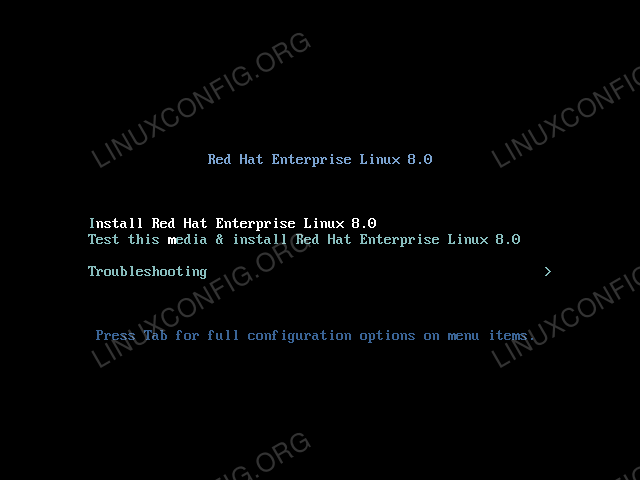 Red Hat Enterprise Linux 8 menu de inicialização.
Red Hat Enterprise Linux 8 menu de inicialização.
Tutoriais do Linux relacionados:
- Como montar a imagem ISO no Linux
- Como reparar e clonar disco com ddrescue
- Coisas para instalar no Ubuntu 20.04
- Crie Manjaro Linux inicializável USB
- Como instalar o Adobe Flash Player no Linux
- Como fazer um USB inicializável a partir de um ISO no Linux
- Como criar o MS Windows Usb inicializável em Linux
- Como abrir arquivos ISO no Ubuntu Linux
- Crie ubuntu inicializável 22.04 disco de inicialização USB
- Coisas para fazer depois de instalar o Ubuntu 20.04 fossa focal linux

